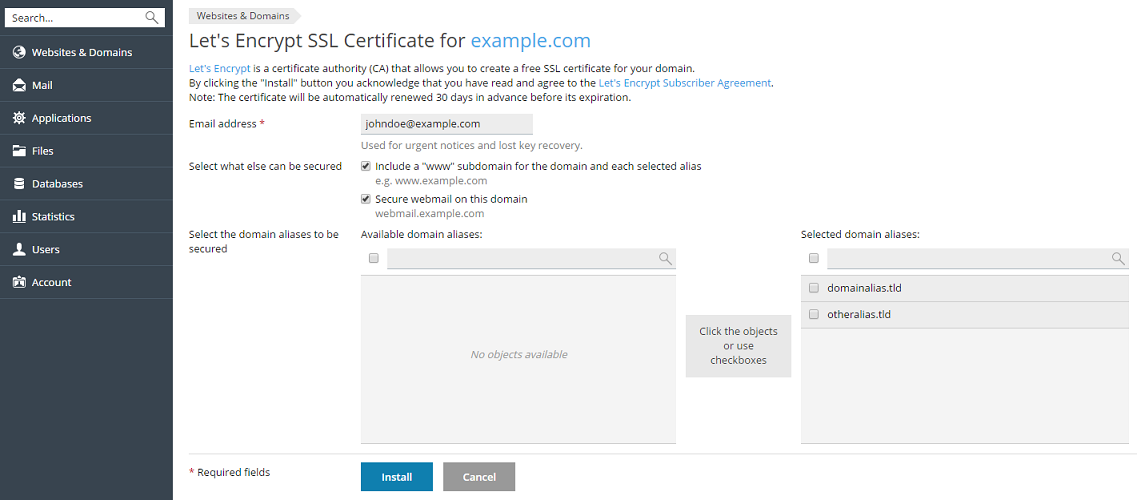Obtenir un certificat SSL/TLS gratuit de Let’s Encrypt¶
Note
Cette section traite de l’ancien processus utilisé dans Plesk Onyx. Pour Plesk Obsidian, consultez la section Nouveau certificat offert par l’extension SSL It!.
Si l’extension Let’s Encrypt est installée dans Plesk, vous pouvez obtenir de l’autorité de certification Let’s Encrypt Let’s Encrypt un certificat gratuit à utiliser pour protéger votre domaine, votre messagerie Web et le sous-domaine « www » du domaine et de chaque alias.
Pour obtenir un certificat SSL/TLS gratuit de Let’s Encrypt :
Allez sous Sites Web & Domaines > Let’s Encrypt.
Indiquez l’adresse mail à utiliser pour les notifications urgentes et la récupération d’une clé perdue. Par défaut, c’est l’adresse mail du propriétaire de l’abonnement qui est utilisée.
Indiquez si vous souhaitez inclure un nom de domaine alternatif pour le domaine et chaque alias sélectionné, par exemple
www.exemple.compour exemple.com. Nous vous recommandons de cocher cette case.Indiquez si vous souhaitez inclure une messagerie Web, par exemple
webmail.exemple.com. Nous vous recommandons de cocher cette case.S’il existe des alias de domaine, sélectionnez ceux que vous souhaitez ajouter au certificat.
Cliquez sur Installer pour obtenir et installer le certificat Let’s Encrypt de l’abonnement.
Une fois le certificat installé, vous pouvez l’utiliser pour protéger votre site :
- Allez sous Sites Web & Domaines et cliquez sur Paramètres d’hébergement.
- Cochez la case Prise en charge SSL/TLS .
- Sélectionnez le certificat Let’s Encrypt que vous venez de recevoir depuis le menu Certificat et cliquez sur OK.